ACCA会员分享:ACCA机考功能介绍以及快捷键说明!
ACCA的考生们,你们已经对ACCA机考不陌生啦,从第一门课程AB开始就是ACCA机考,一路考下来也积累了一定的考试经验了,今天给大家介绍一些Applied skill阶段的5门课程的ACCA机考功能。
功能要比前4门要多一些,毕竟到后面的考试有大题了哈。ACCA官网上有针对每门课程的ACCA机考模拟演练,建议考生们考前多加练习,提前熟悉和感受真实的考试场景哈~
第一部分:考试介绍(Introduction)
1、这部分内容在考试正式开始前会提供10分钟时间让你熟悉ACCA机考系统和功能;
2、在开考之后也可以通过界面左下角的help按钮再看到这部分的所有内容。
3、这部分主要介绍一些ACCA机考系统的功能和ACCA机考的注意事项,还有考试的题型分配和结构,比如导航功能如何用等,这部分会在后面详细给大家介绍功能。建议大家在考前可以登录ACCA官网把Introduction的内容看一下,不要等到真实考试的时候再看,内容都是一样的。
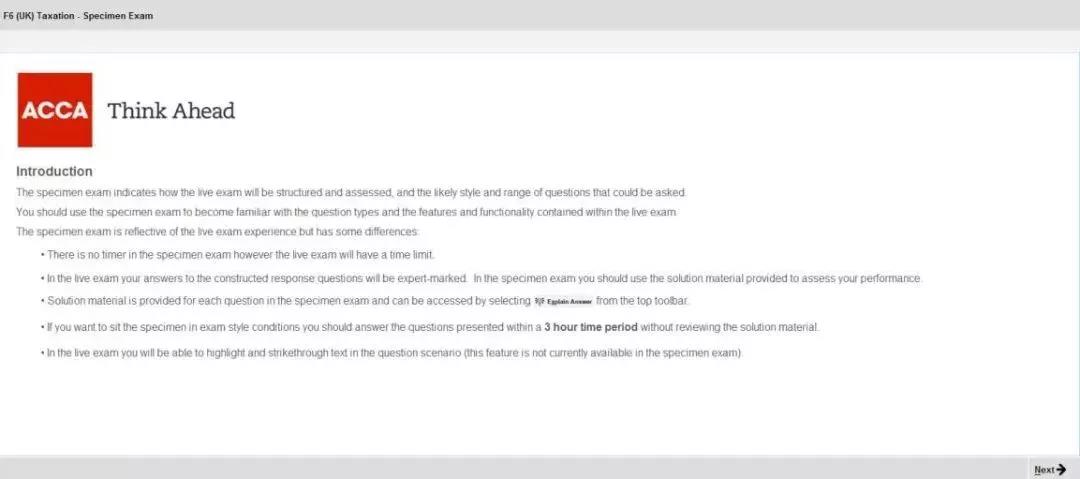

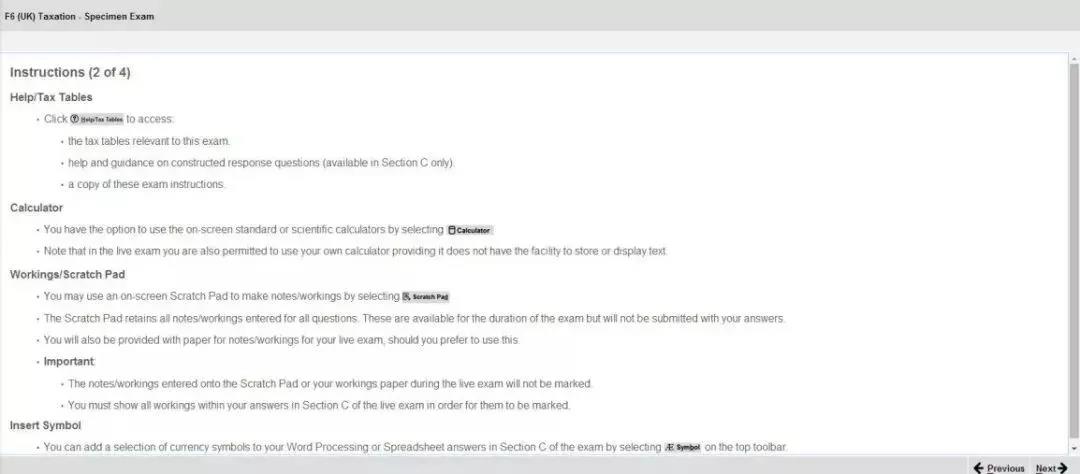
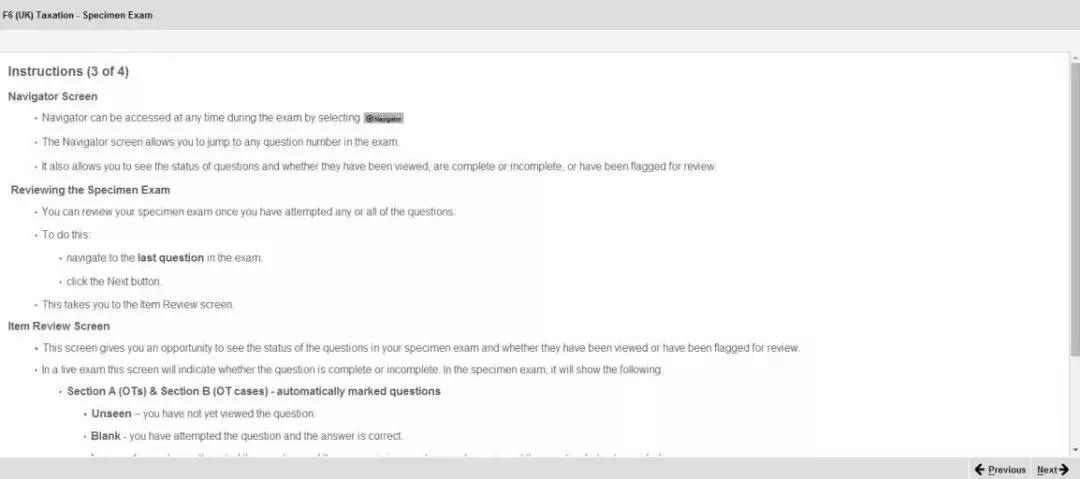
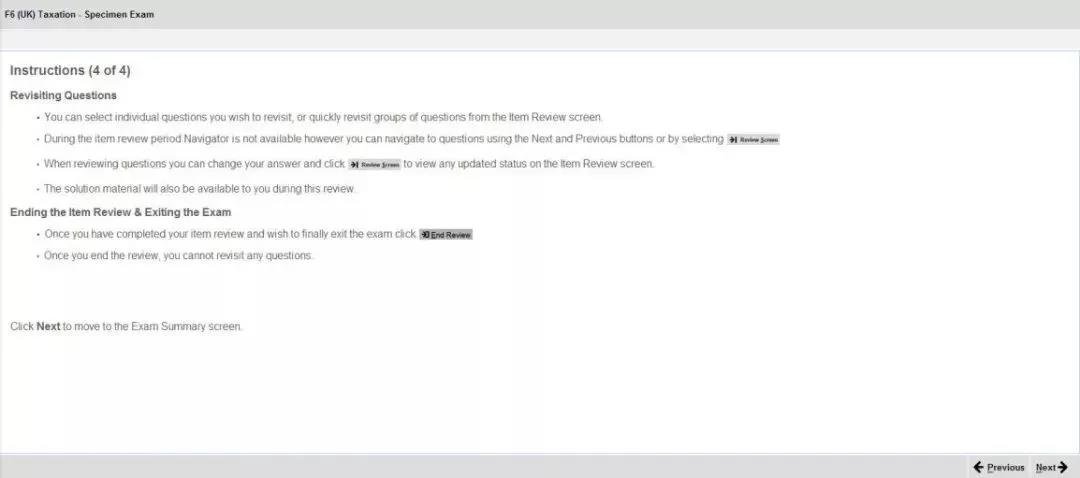
第二部分:考题介绍
Section A-客观选择题(OT)----15题,每题2分,必做题,总分30分。
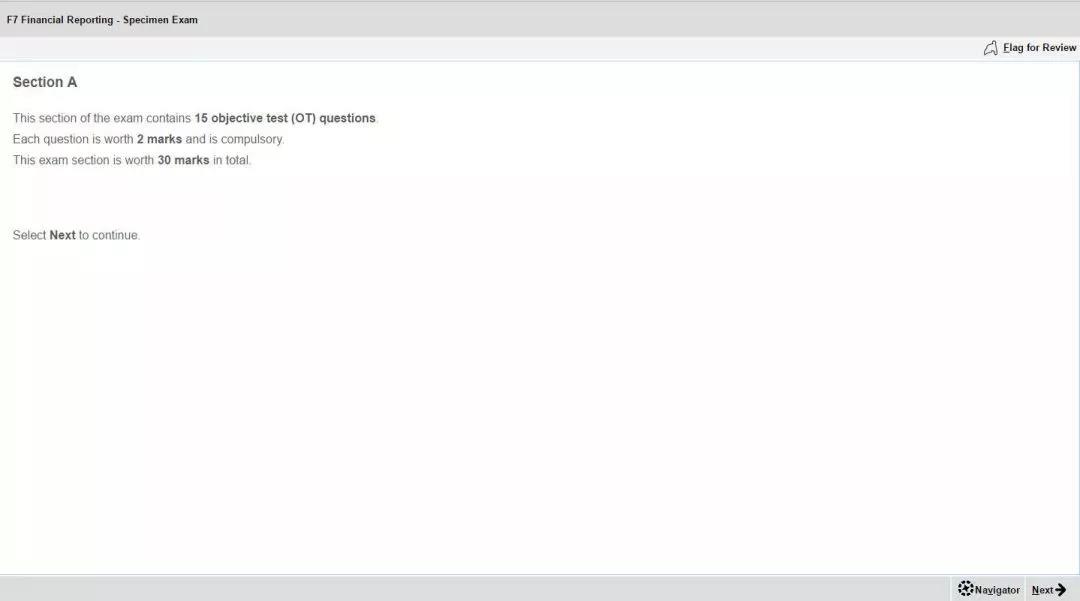
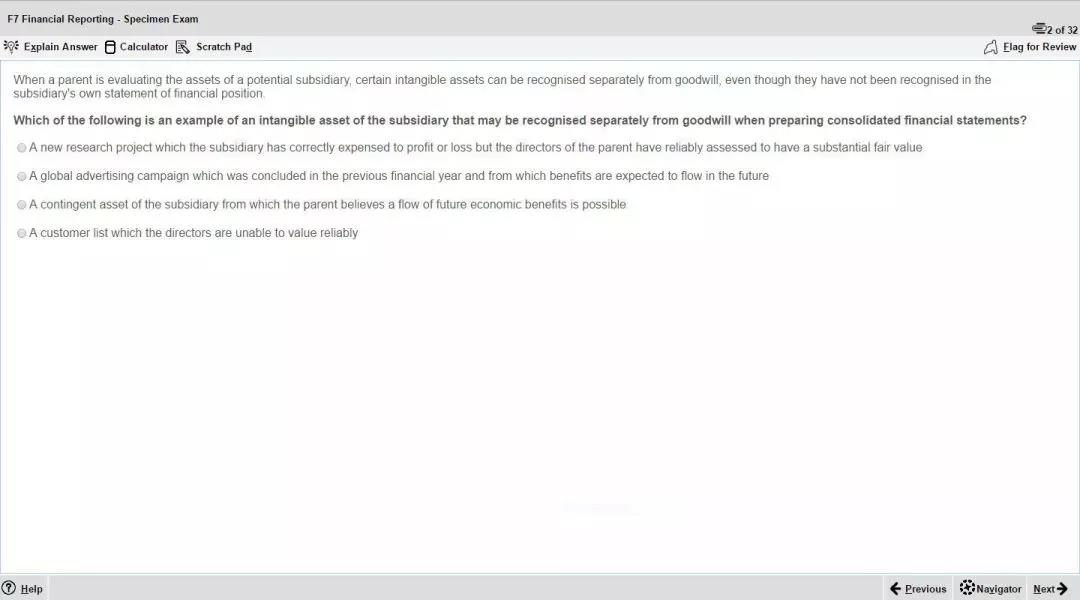
Section B-案例客观题(OT Case)----3个case,每个case 5道选择题,共15题,每题2分,必做题,总分30分。
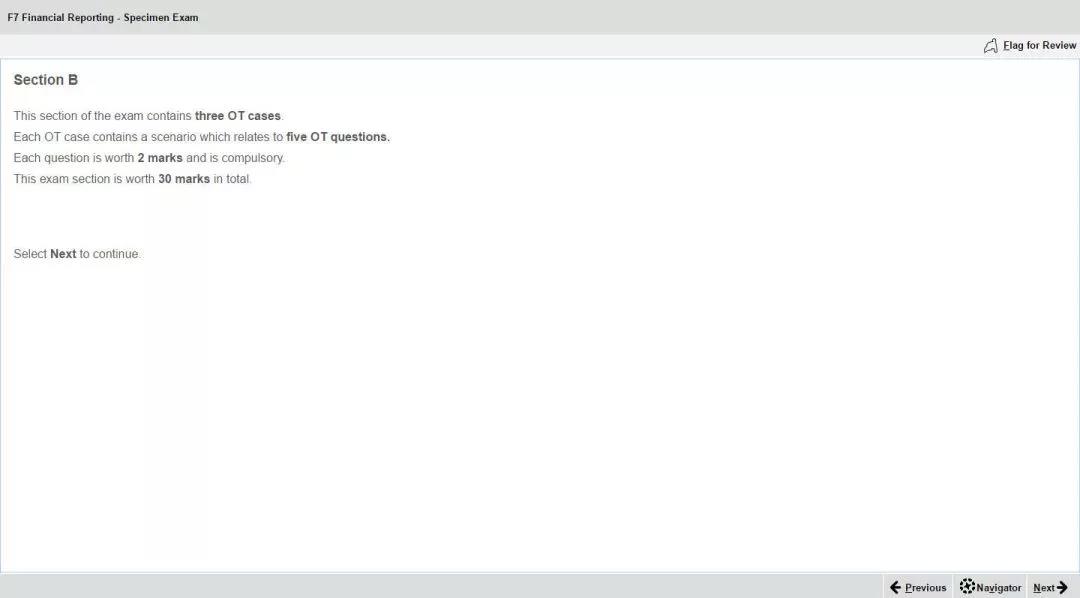
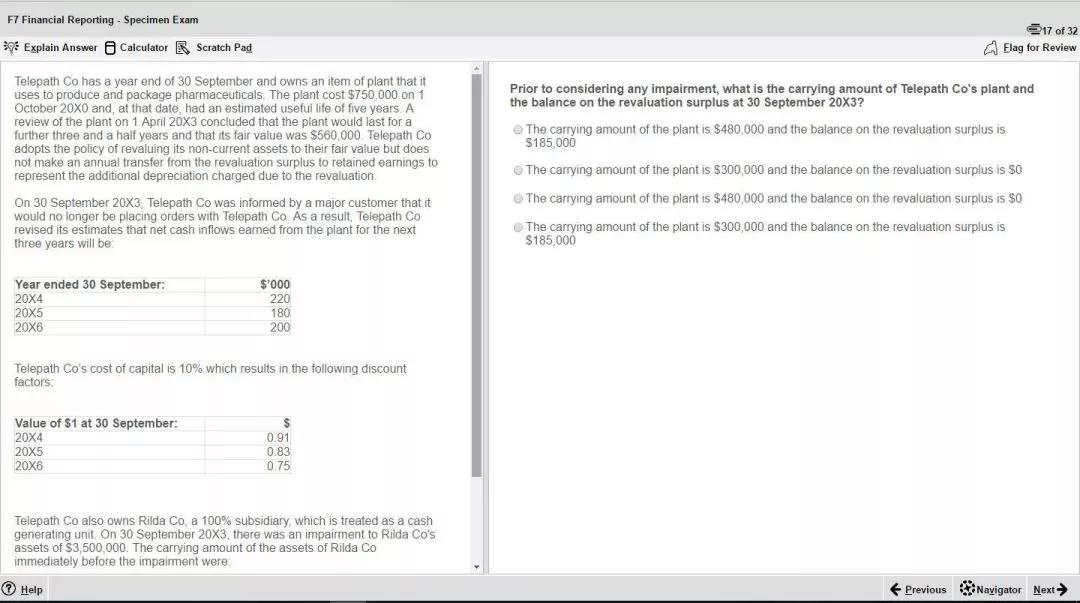
Section C-case study----2道案例分析题,每题20分,必做题,共40分。
切记:在真实的考试中要写出所有的步骤,记住,任何写在Scratch Pad里的步骤是没有分数的,还有,在Scratch Pad中写出的任何内容都不能被复制到应该答题的Excel和Word中,所以同学们千万要记住,写的和算的步骤一定要在答题区给出的Excel或Word中写出来!!!
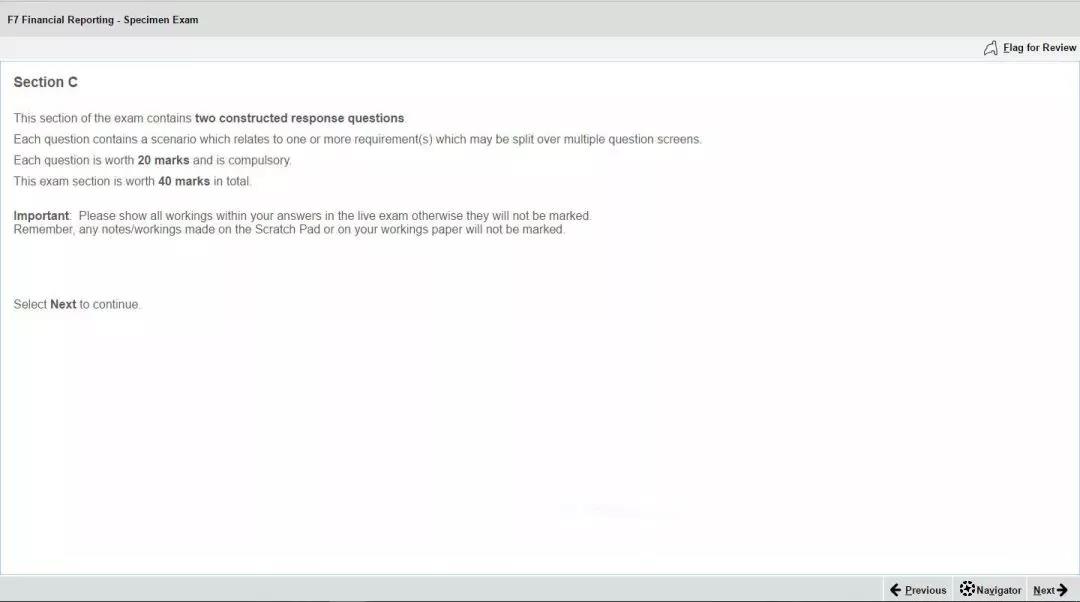
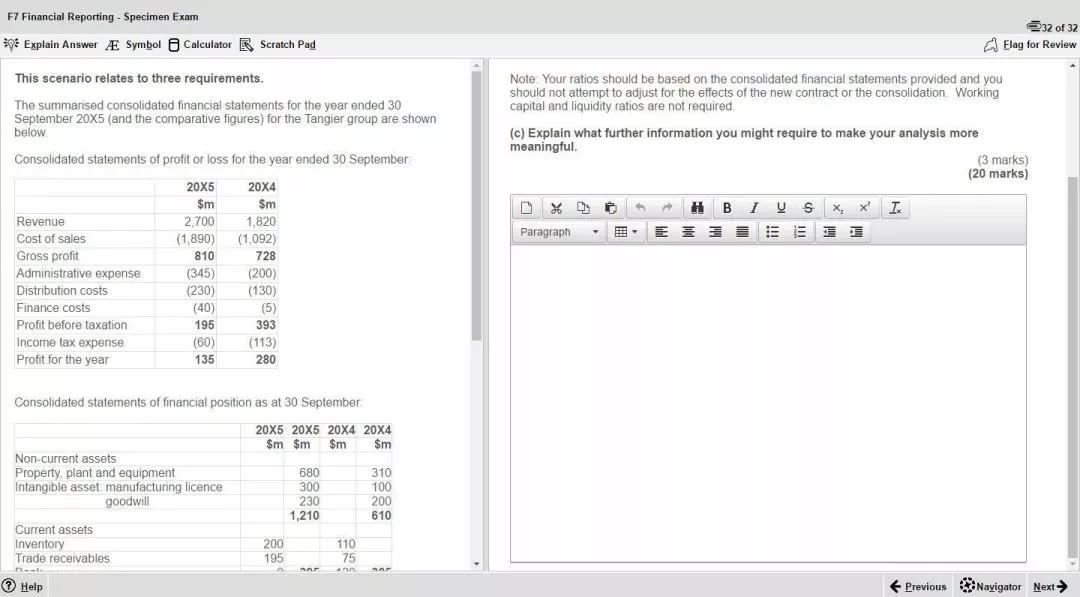
Review界面,在你交卷前可以查看题目是否全部完成,在这里你也能看到你标记的题目。
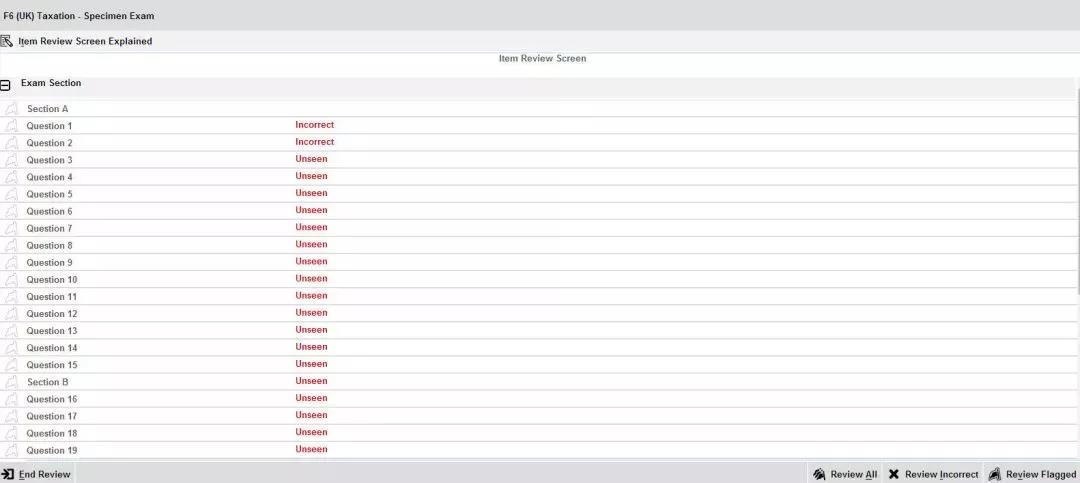
结束界面,如果是正常ACCA机考,那么最后提交考卷之后就算完成考试了。
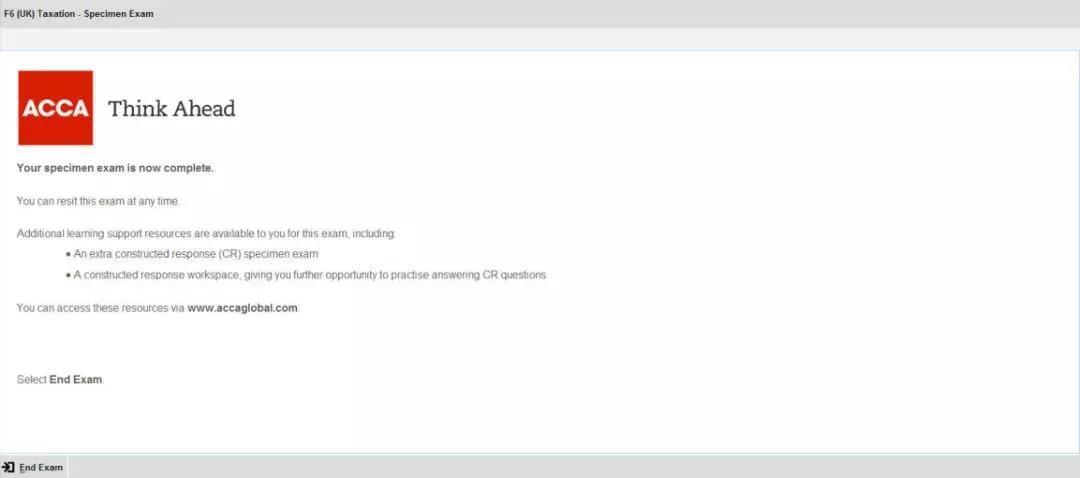
submit,结束考试
第三部分:符号功能
![]()
这两个可以在屏幕右下角看到,那么学员通过这两个按钮完成页面之间的前后切换,需要注意的是在跳过一道题时,必须把当前页面拖到最底部才能跳过;如下:
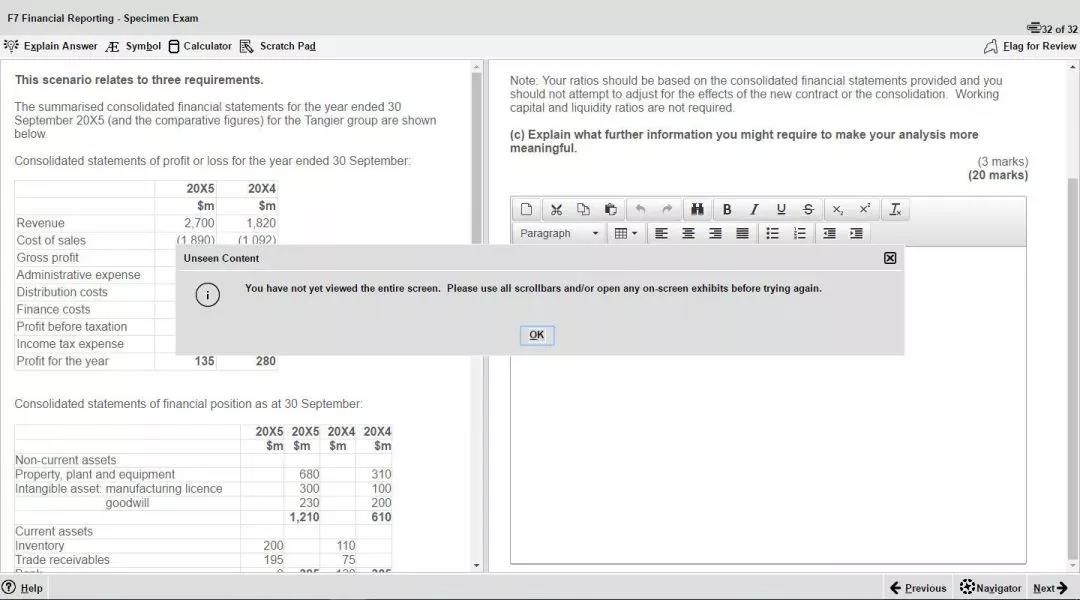
![]() 导航键
导航键
导航按钮,在上面两个按钮之间,点击这个按钮,会看到所有题目的答题情况和你的标记;如下图所示:
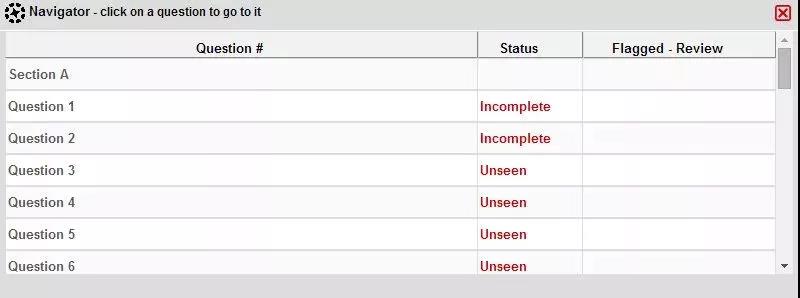
这个按钮是允许考生在做题时标记出有疑问的题目或者一些未做的题目,在导航界面中可以看到。
![]() 帮助键
帮助键
这个按钮包含两个内容:
1、前面第一部分的考试介绍的副本,如果考试过程中还是不放心考前induction的内容有没有了解,可以点开看;
2、在Part C中会对这部分出现的case大题进行介绍。
![]() 草稿纸
草稿纸
这个是供考生在答题时做草稿所使用的,草稿中的内容可以复制粘贴。
1、但是不在考官的阅卷范围内,所以切记千万不要把答案写在这里,写在这里是不得分的哦。
2、这个草稿纸的内容在你切换题目的时候并不会丢失;
3、考试中考生可以要求考官提供纸质的草稿纸和笔,考生可以根据自己的情况自行选择。
![]() 计算器
计算器
这个计算器是供学员使用的计算器,在Modes中有两种选择,Scientific科学计算器,注意了,这种科学计算器上面的enter键就是等于号“=”的意思哦,Standard标准计算器,当然你在考试中还是允许自己携带没有储存和记忆文本功能的计算器。
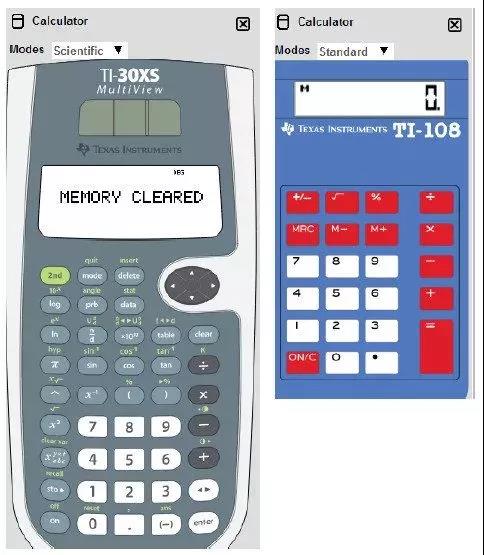
![]() 题目数
题目数
32是总的题目数,31是你所在的题号。
![]() 符号功能键
符号功能键
符号功能键,在做Section C的题目时,会需要插入一些货币符号。
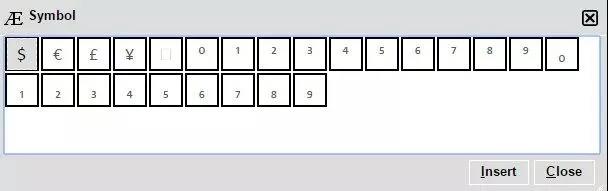
添加方法如下:
先点击需要添加的符号,再点击insert功能键完成添加。
需要补充的是:真实考试的ACCA机考界面还会有允许考生在考题题干上进行highlight和画删除线的功能,以方便自己标注重要信息和避免在不重要的信息上浪费时间,但是目前的样题系统中还没有这样的功能。
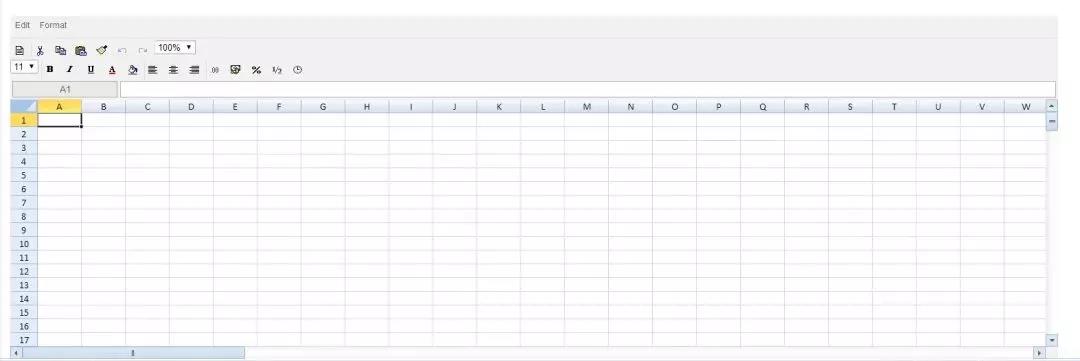
Excel答题区
这个是考试中做workings和各种计算时使用的是excel的表格来完成书写的,所以还需要同学们在答题的时候掌握相应的使用表格软件的能力,Excel的具体操作在本文的最后部分会详细介绍。

Word答题区
这个是回答论述类问题时所使用的窗口,类似于简单的word软件,其中各种功能键也和word一样,所以大家只需要在考试前掌握基本的word技巧,熟悉word的功能键就可以了,Word操作的详细介绍在本文的最后。

第四部分:
FR具体的ACCA机考题型和纸考题型对比介绍
Section A
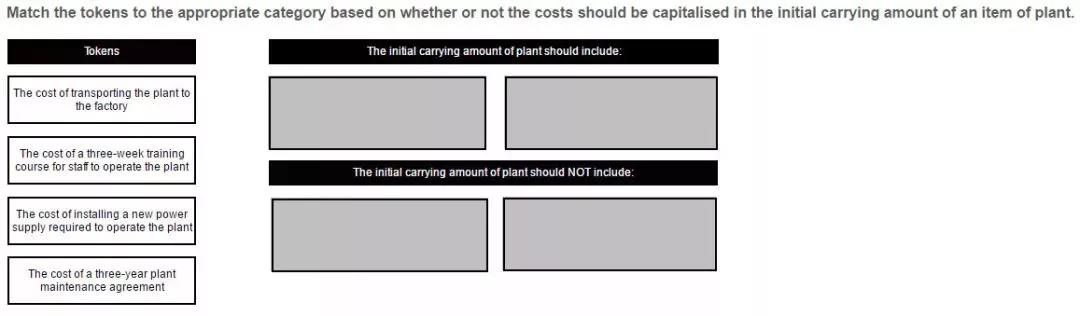
将左边的内容拖拽到右边进行匹配

题目都是一样的,只不过在ACCA机考中需要将左边方框内的文字拖动到右边的方框内做匹配,操作如下:
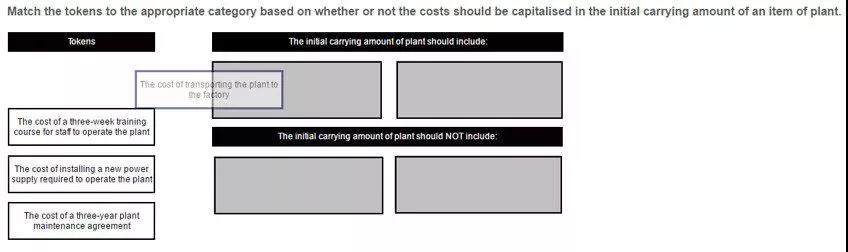

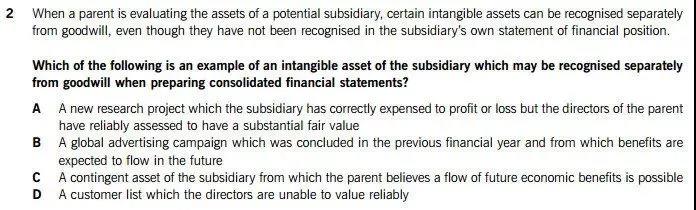
这题在ACCA机考中如上图所示,只要将鼠标点击选项前面的小圈,就可以选中你要选的答案,如果要改变选项,直接将鼠标重新点击你要选的答案即可。

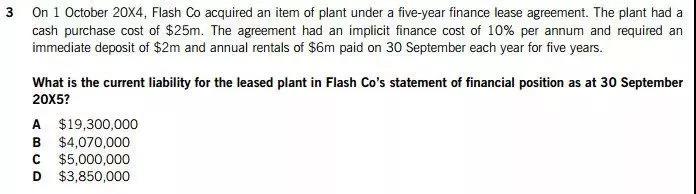
这题在ACCA机考中只需将相应的数字填入方框内即可,如果你填入的不是数字,会跳出如下的界面,’
the inputdoes not match the expected format’,所以请大家注意一下:
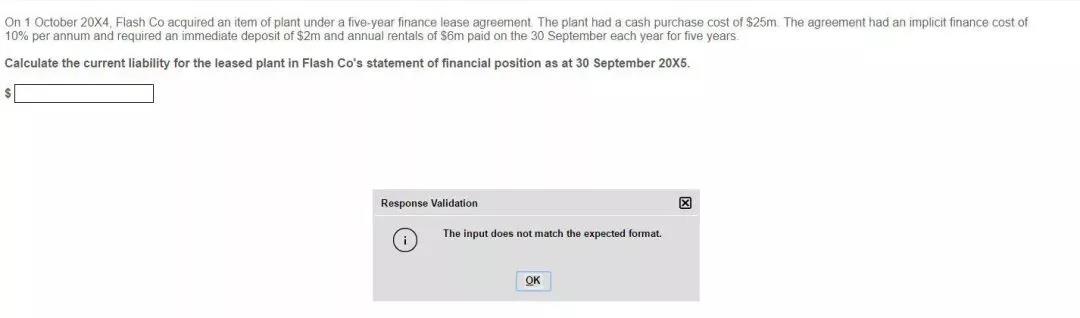
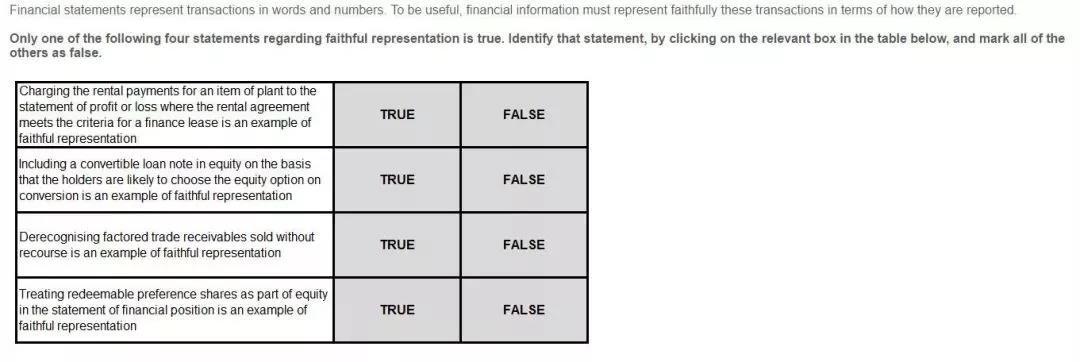
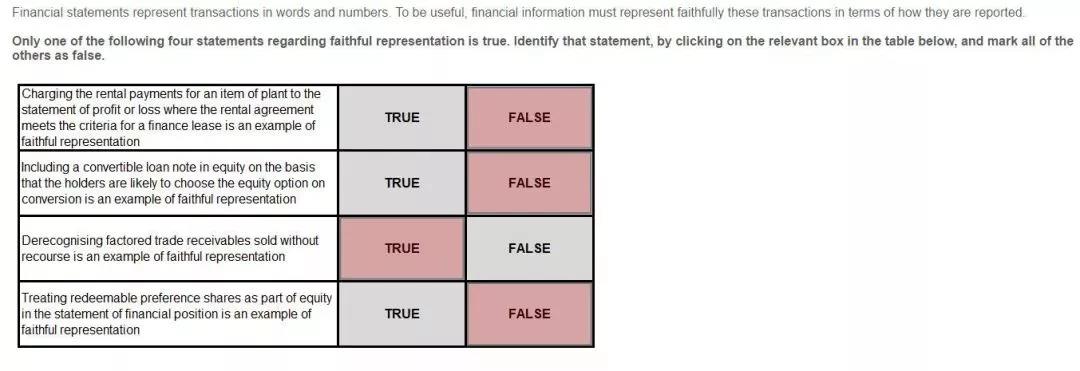
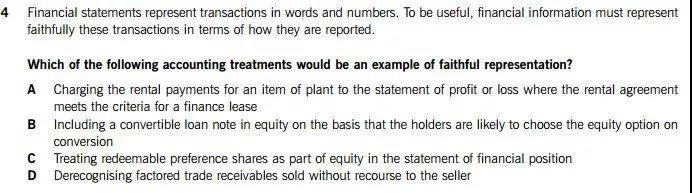
这题在ACCA机考中是让你选择一句话是TRUE还是FALSE,用鼠标点击True和FALSE所在的灰色小框的界面即可,就如上面第二张图所示,选择后灰色阴影会变成红色。
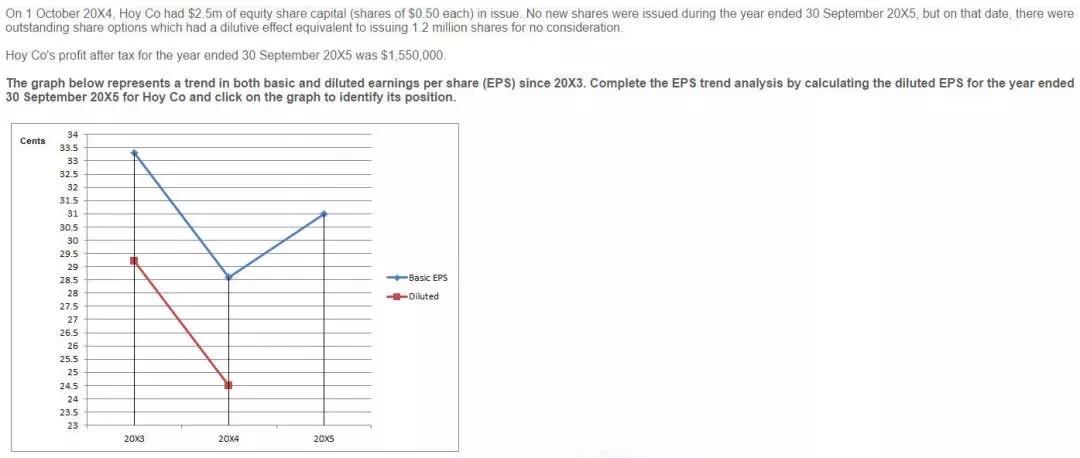
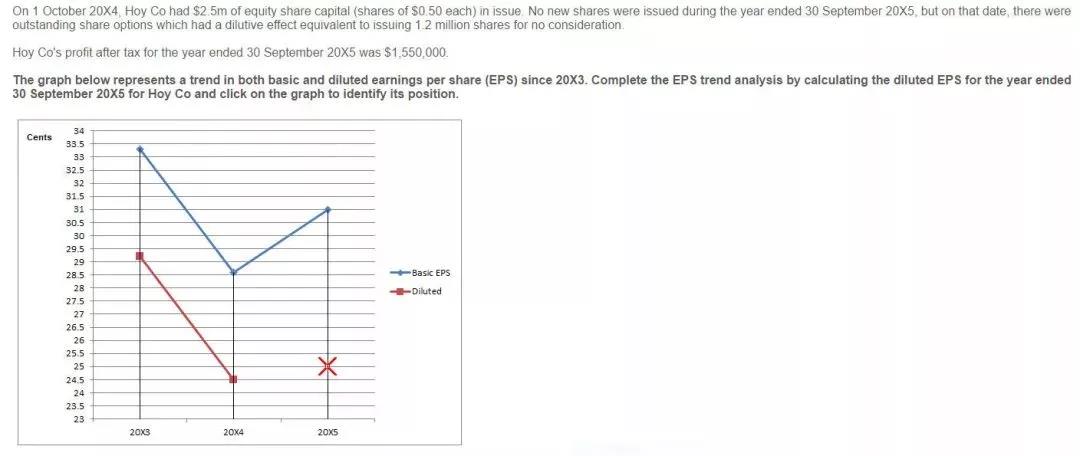
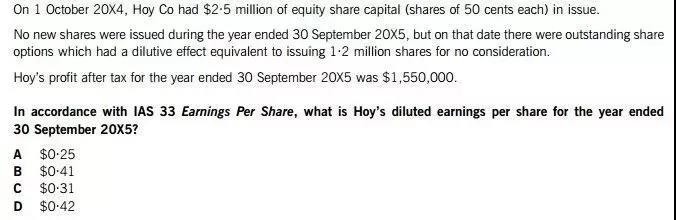
这题在ACCA机考中,例如,算出的答案是25cents,你只需要用鼠标点击在图上相应的位置,如第二张图所示,会显示一个红色的叉叉。
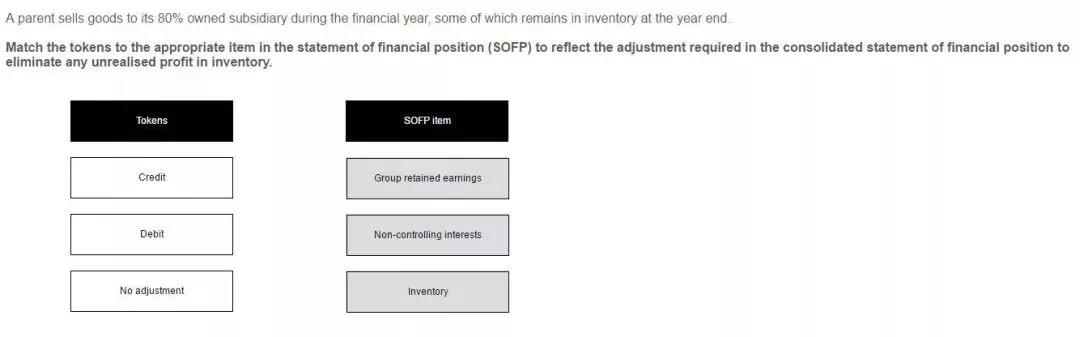

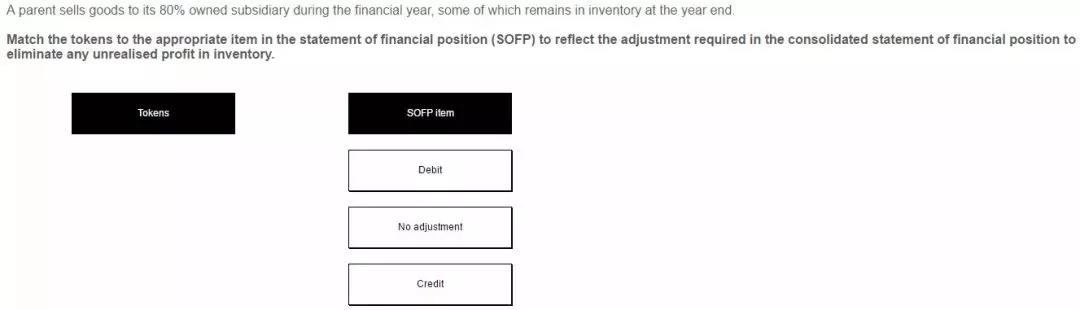
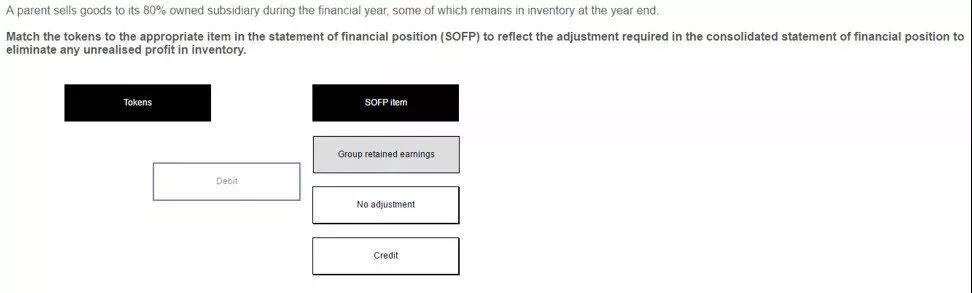
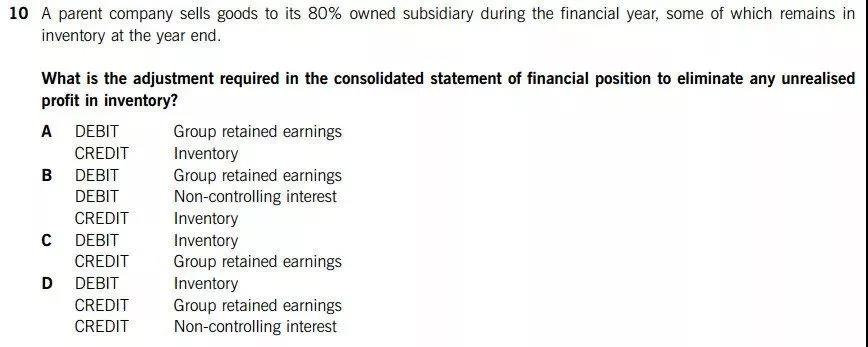
此题在ACCA机考中其实是让你做一个分录,所以只需将左边的Debit、Credit和no adjustment拖到右边对应的分类账户即可,相应的操作界面如上图所示,需要注意的是,如果发现做的不对,还可以把Debit、Credit和no adjustment再拖到左边重新做。
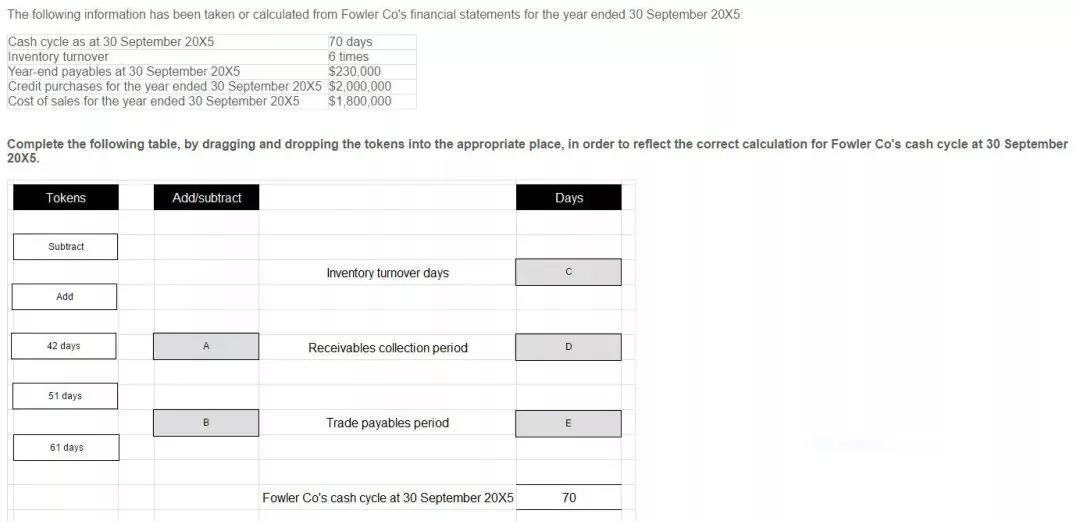
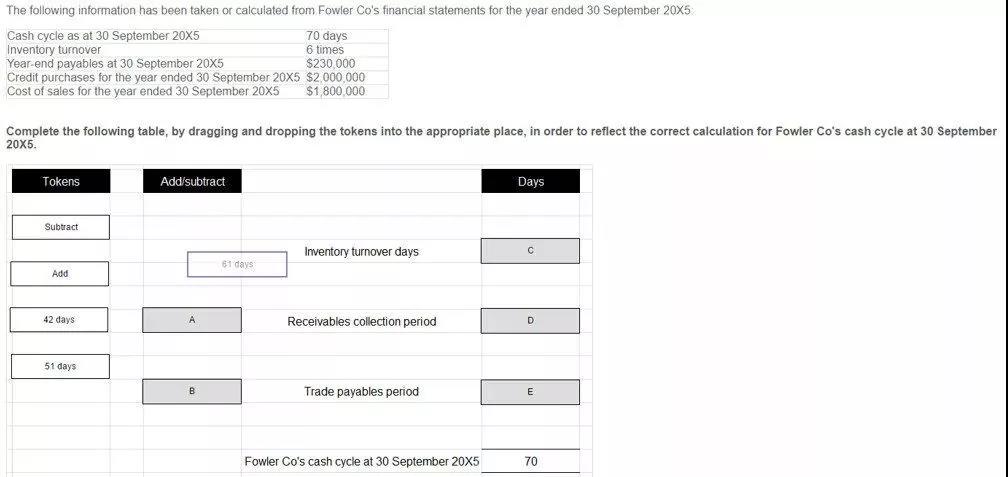
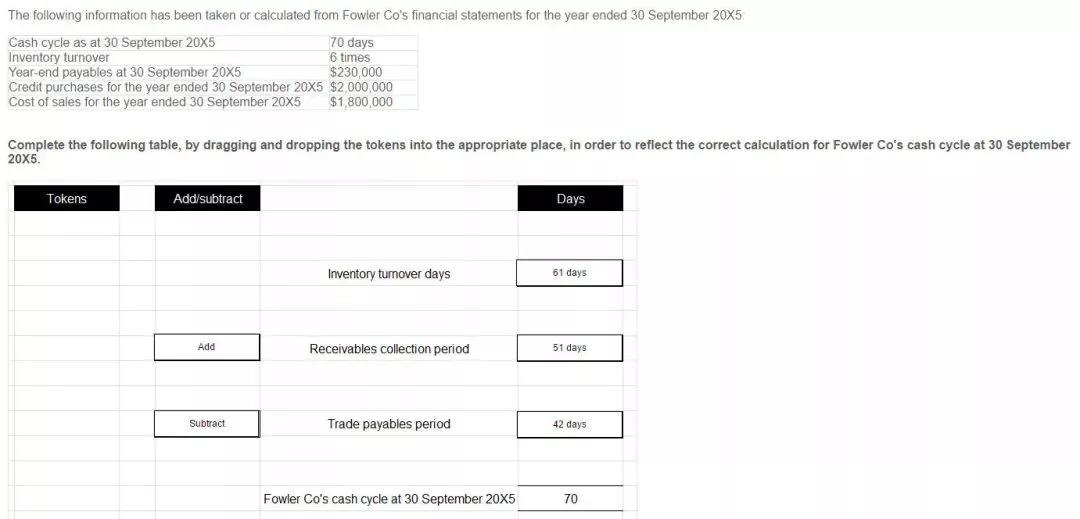
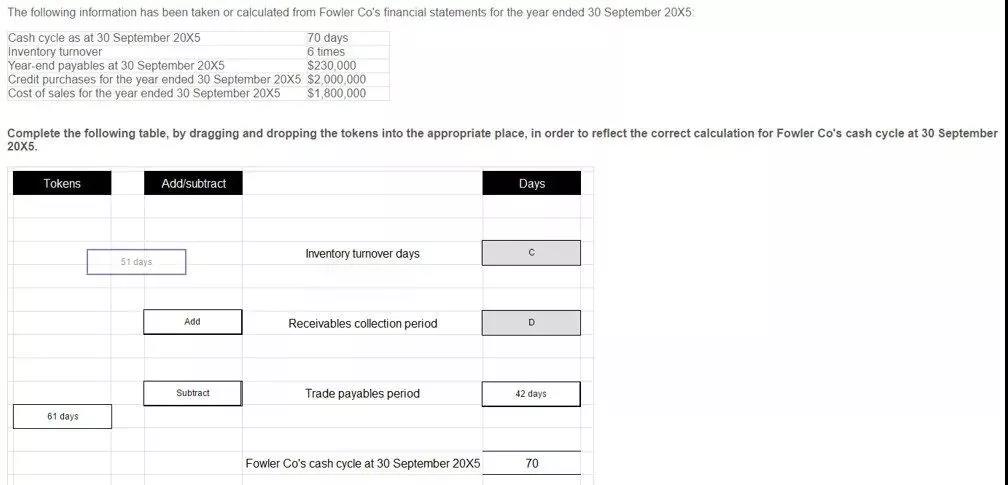
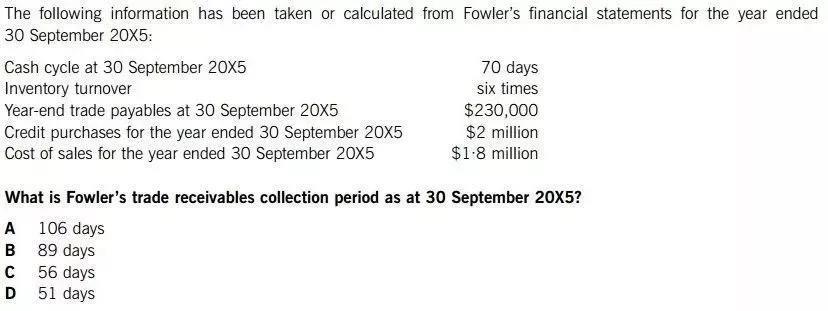
此题在ACCA机考中其实也是拖动题,只需将左边的5个token拖动到右边相应的ABCDE框内即可,相应的操作界面如上图,当然如果发现做的不对,也可以将已经拖动好的token再拖到左边进而重新做题。


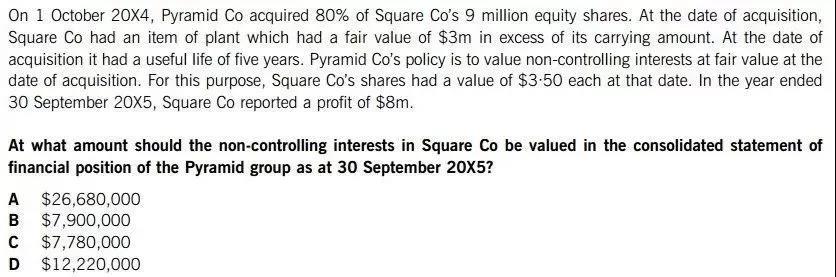
此题在ACCA机考中是要选择一个数字,只需点击下拉箭头,选择你算出的答案即可,操作界面如上图所示。
Section B
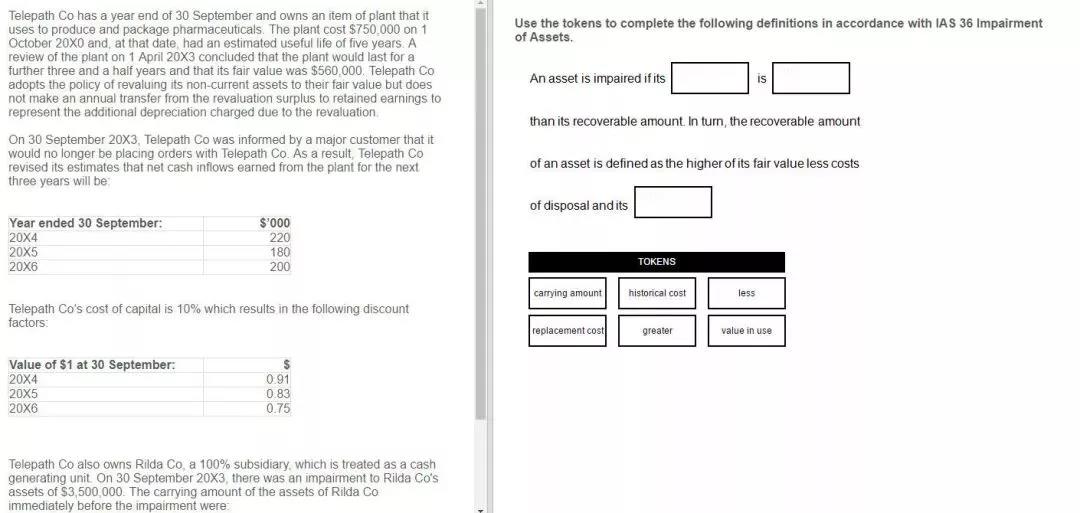
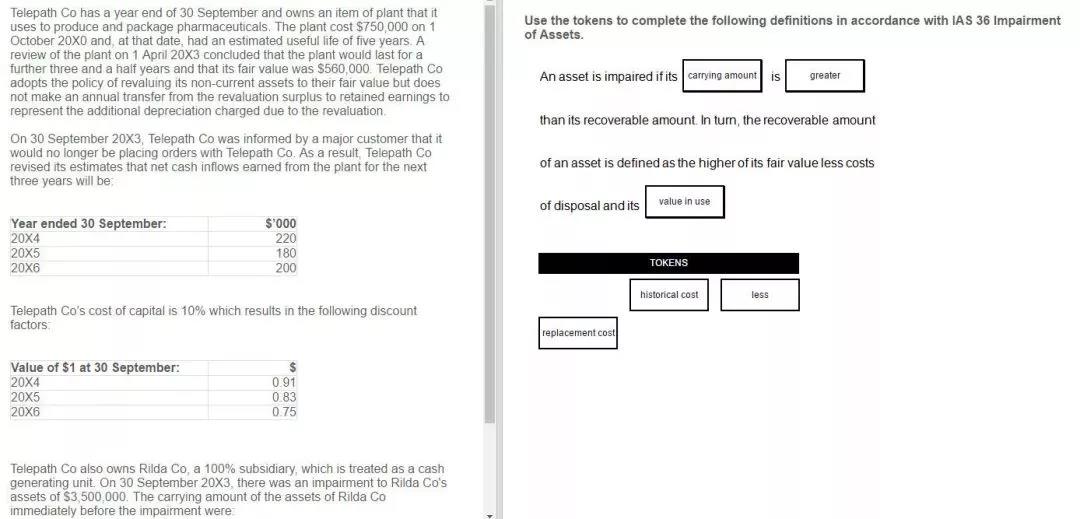
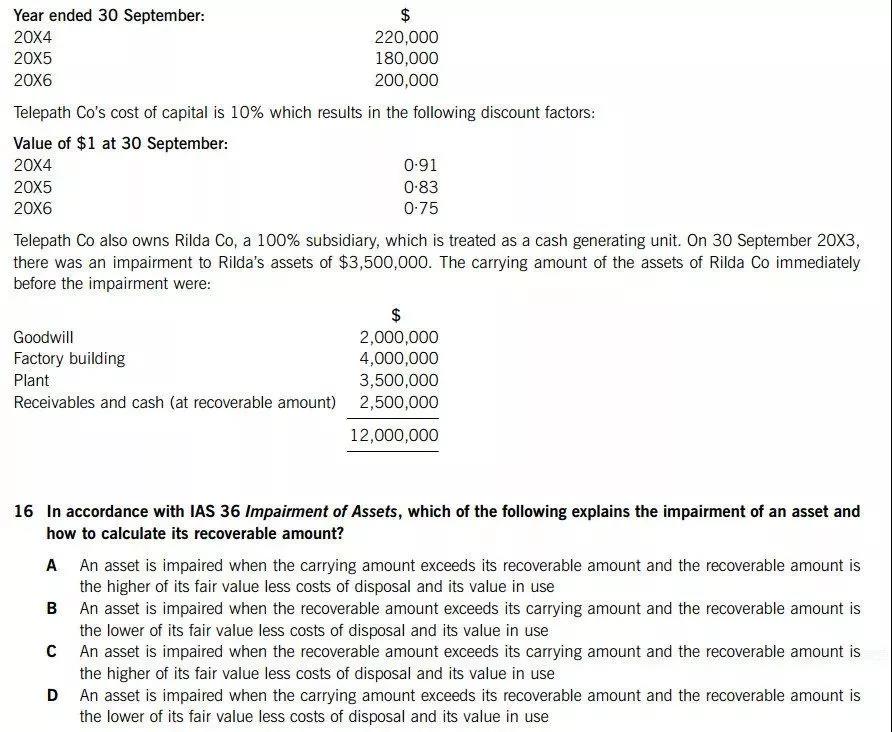
此题在ACCA机考中是客观测试案例题型,其实实质上和选择题是一样的,只是题型格式变了,此题就是将Token里面的选项拖动到上面的空格内,操作界面如上图所示。
这里需要注意的是,如下图,红色箭头指向的滚动条一定要滚动到底部,不然会漏看题目所给的信息。
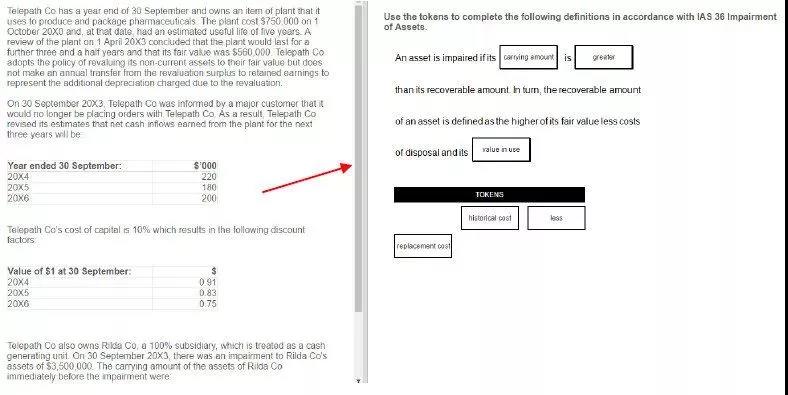
Section C
ACCA机考界面:
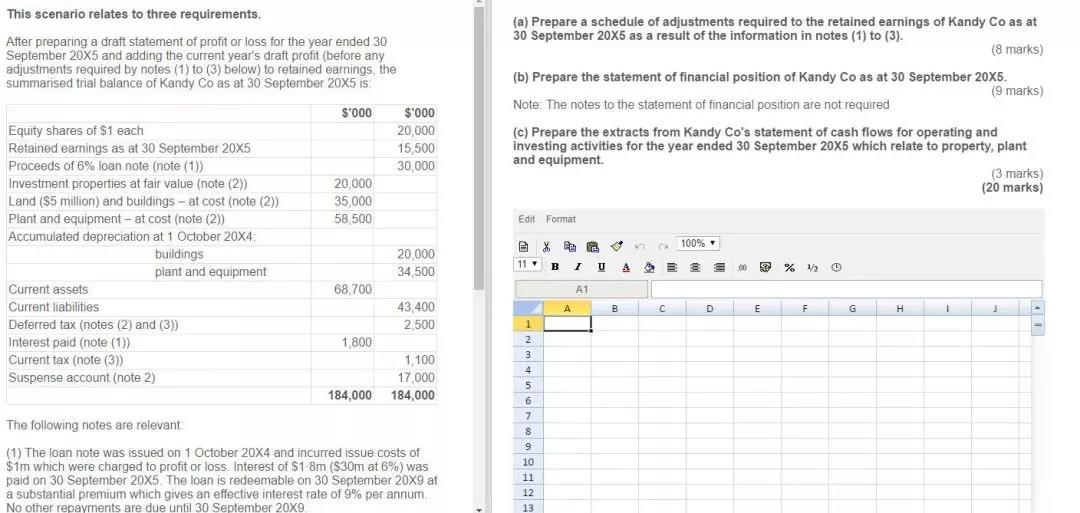
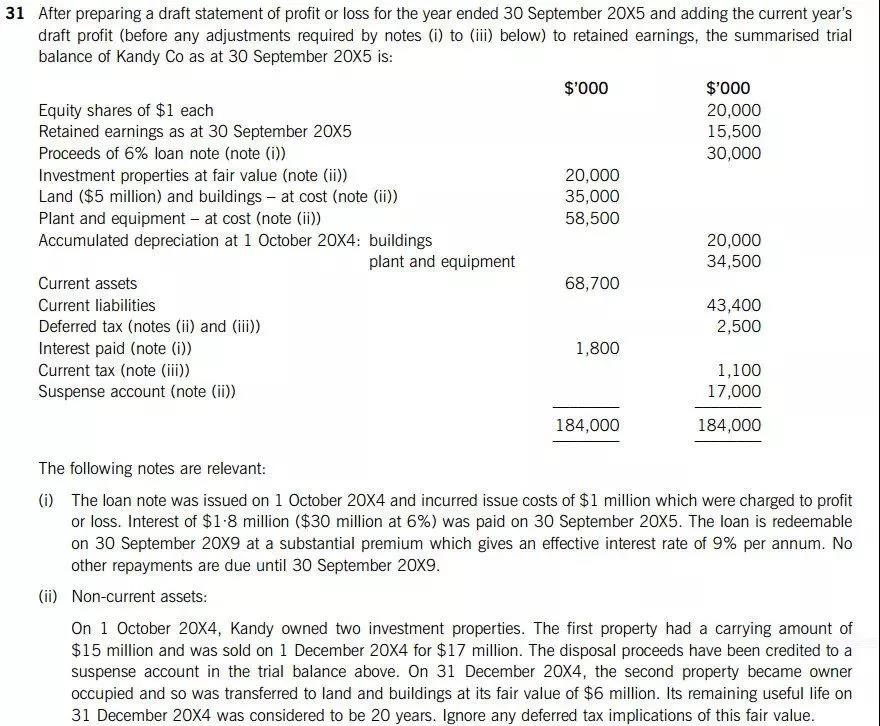
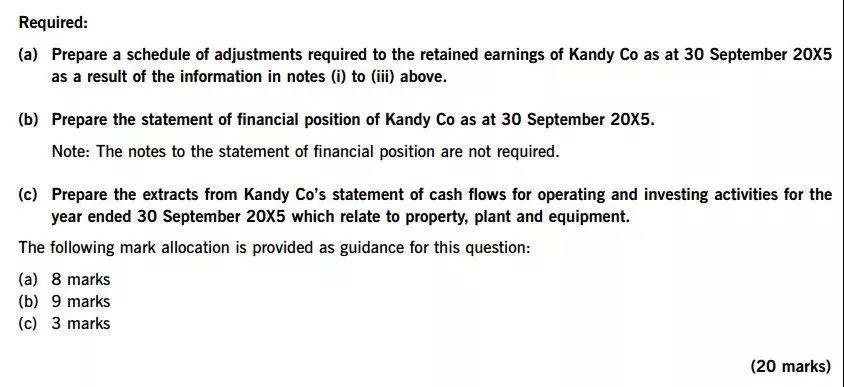
笔考卷面:
此题在ACCA机考中是case大题,所有的计算步骤和表格要写在如上图所示的Excel中,关于Excel的操作如下:
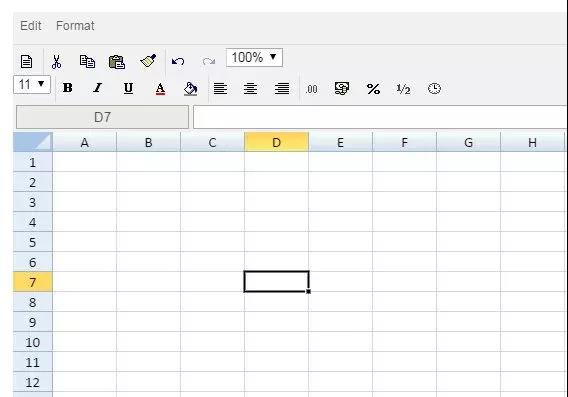
最上方是快速工具栏
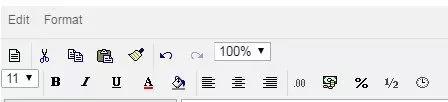
首先我们介绍一下工具栏中所有的功能键以及使用方法:
 重置功能键
重置功能键
这个功能键的作用重置清空所有的内容,这个功能键在excel中是打开一个新的excel文件,但是在考试格式中由于只是内嵌了一个excel文档,不能打开新的文档,所以这个功能键变成了重置。如果考生对自己的内容不满意,要重新做这道题目就使用此功能键点击后效果如下图
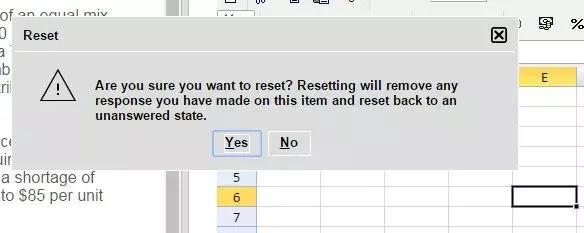
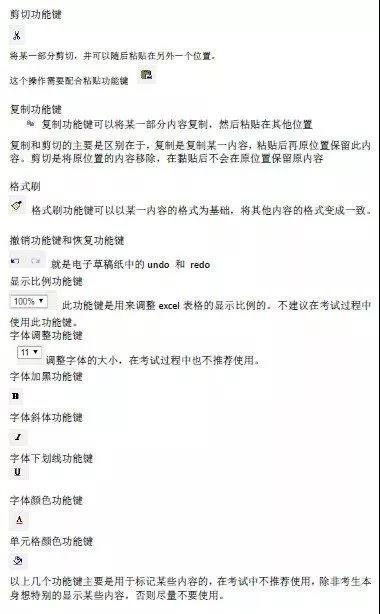
内容位置功能键(左右对齐或居中)
![]() 此功能键建议使用最左边的,也就是靠左对齐。显得内容比较整齐。
此功能键建议使用最左边的,也就是靠左对齐。显得内容比较整齐。
小数点位数功能键
此功能键是设置小数点位数的显示方式。考试系统已经自动设置了只显示2位小数,所以此功能键千万不要碰!!!!!
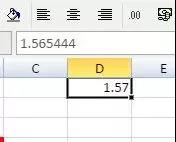
单元格格式功能键
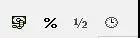
这些功能键分别是针对数字,百分比,小数和时间的显示格式,这些功能键都不建议使用。
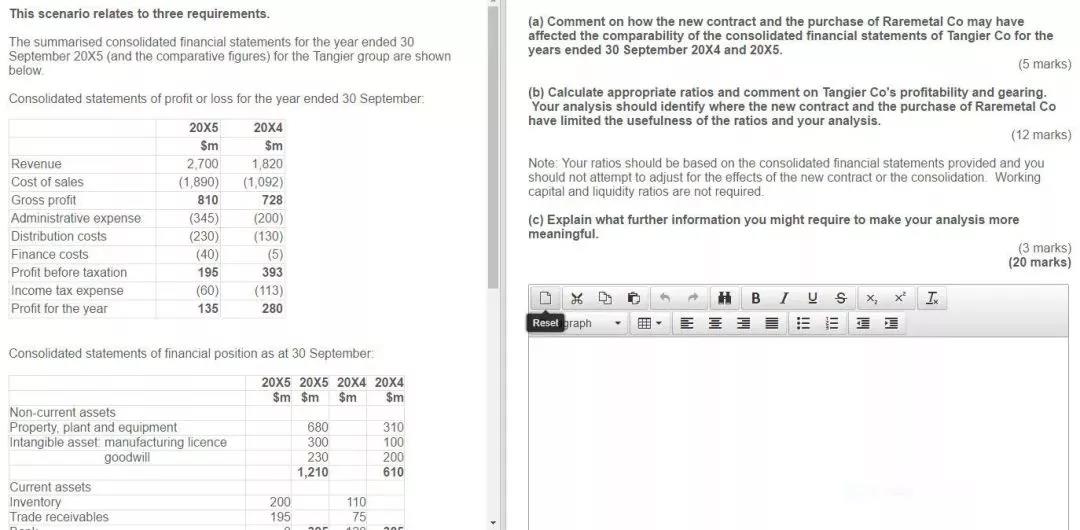
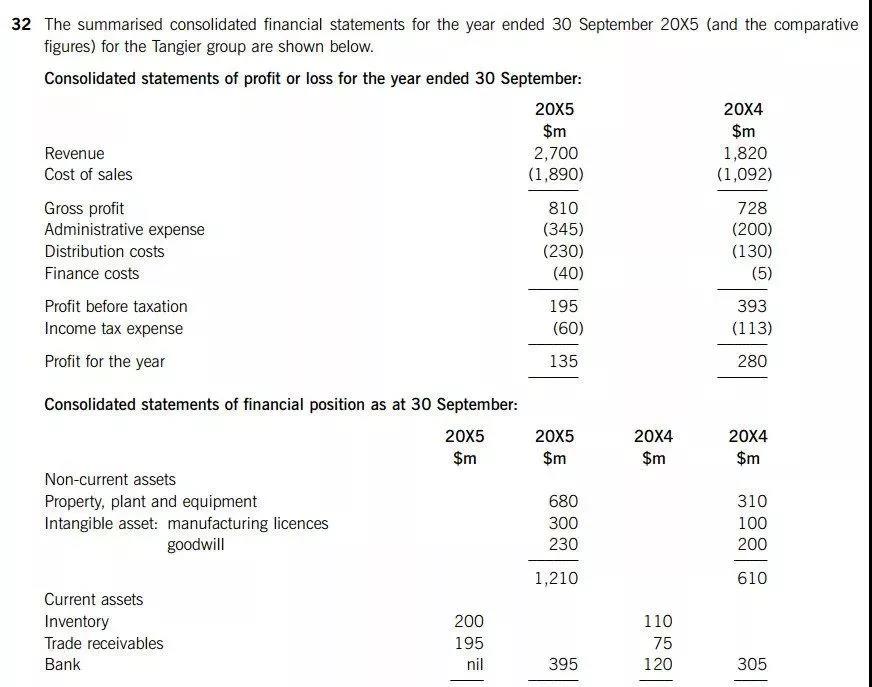
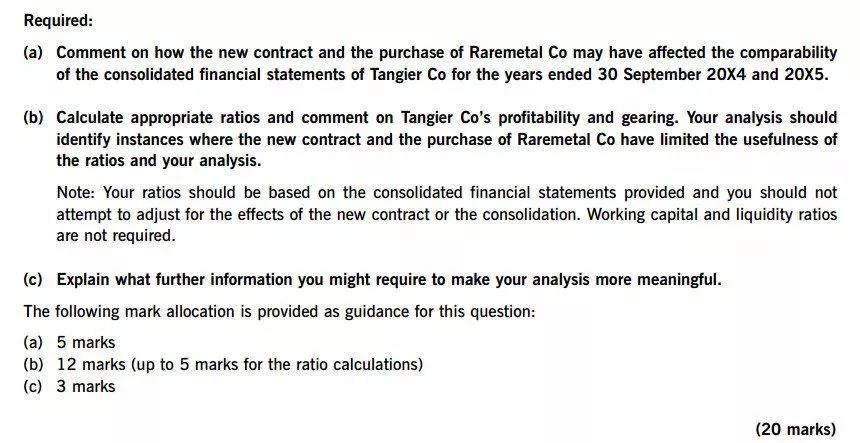
此题在ACCA机考中也是case大题,论述的答案需要写在Word中,如上图所示,Word的具体操作如下:
下图是整个Word界面
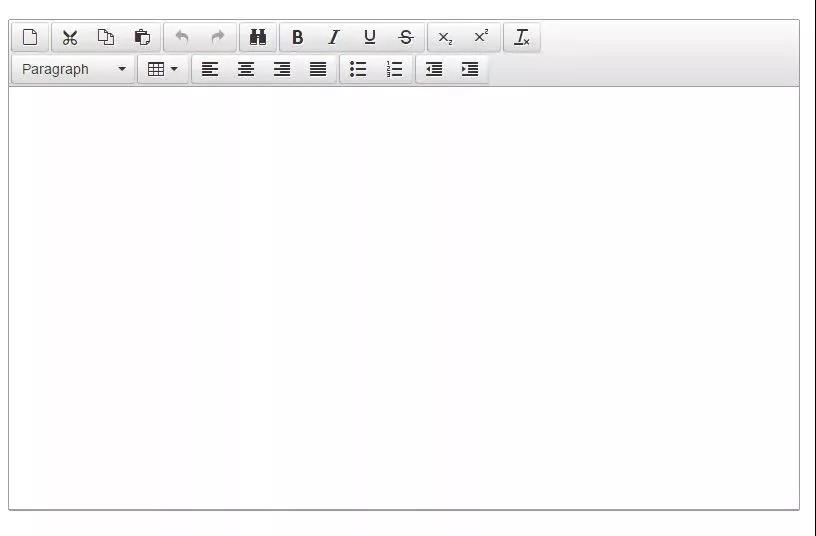
下图
 的功能键在excel中已经介绍过了,图标,功能和使用方法都是一样的。
的功能键在excel中已经介绍过了,图标,功能和使用方法都是一样的。
查找替换功能键

此功能键只出现在word的操作界面中,是一个比较实用的功能键。可以帮助考生大面积的修改某同一错误。
例如某一单词,(在考试word界面中并不存在拼写检查功能,)考生记错了,使用频率也比较了,如果单一修改费时费力,可以用此功能同一修改。
下图示例
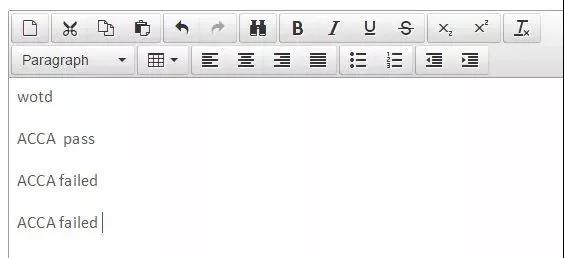
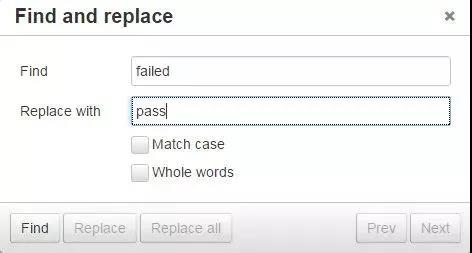
点击Find如图

Replace和replace all功能键被点亮,点击replace all
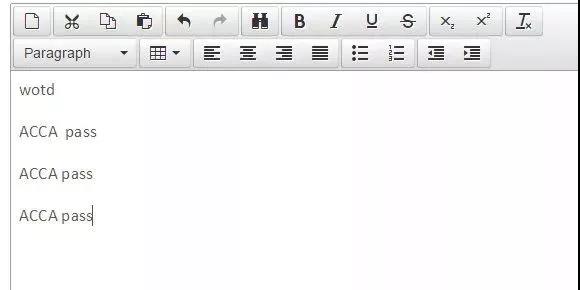
2个failed被同时替换成pass。
文本标示工具栏
这个工具栏中功能键和excel也基本一致,
![]() 只有删除线是word操作独有的功能,
只有删除线是word操作独有的功能,
![]() 删除线的主要是功能是对某些内容划线删除
删除线的主要是功能是对某些内容划线删除
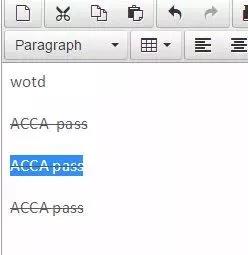
删除线的意义是,如果某一部分不想要了,可划线删除。
例如,一部分内容考生觉得不确定是否需要,如果彻底删除存在风险。可先用删除线标记删除,如果想恢复此部分内容可用清除格式功能键恢复

实例
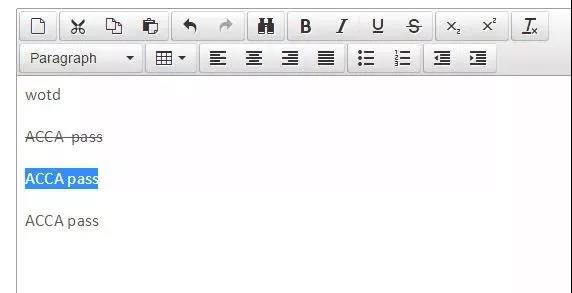
我们前面对ACCA pass添加了删除线,可通过清除格式功能键清除掉删除线。
上下标功能键

此功能键可将一部分内容缩小变成上下标
例如下标功能键
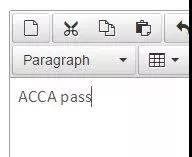
我们可用pass来做实验
点击下标功能键后,效果如下:
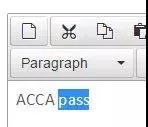
点击上标效果如下:
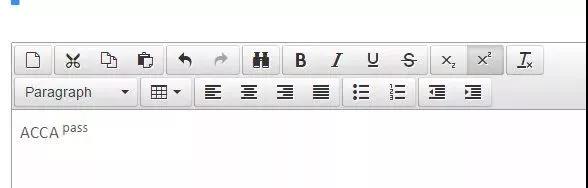
段落设置功能键
![]() 此功能键是帮助考生来创建段落结构的,点击此功能键如图:
此功能键是帮助考生来创建段落结构的,点击此功能键如图:
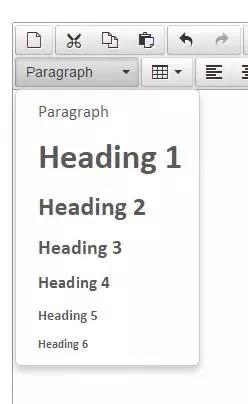
考生可根据自身对答案的段落设计来创建自己的答题结构。
插入表格功能键

点击后如图:
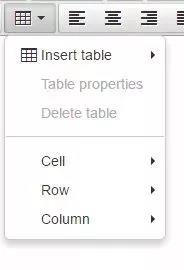
考生可插入自制的表格帮助答题,如需展示一些数据。
标准对齐功能键
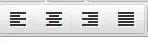
此功能键和excel中的单元格对齐方法一样,建议考生在答完题目后使用向左对齐。
创建清单功能键

使用效果如下
使用前:

使用后:
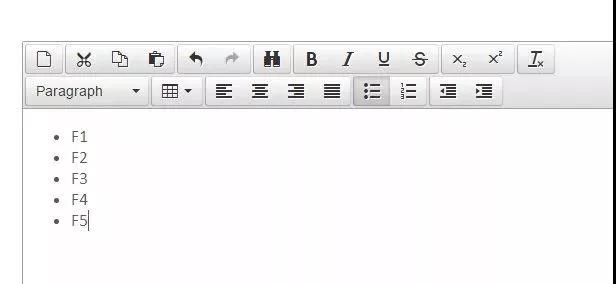
或
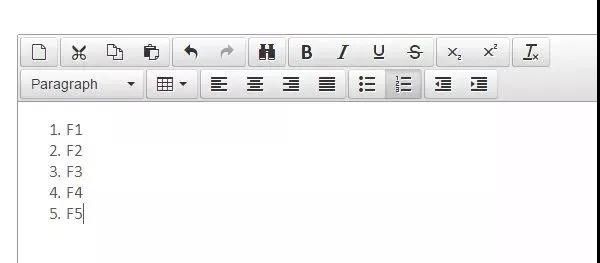
调整边距功能键

通过此功能键可以调整文本页面的左右尺寸。
实例如图:
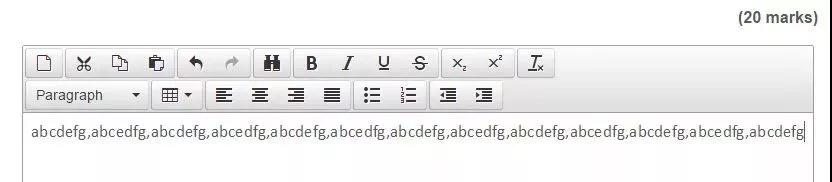
使用后:
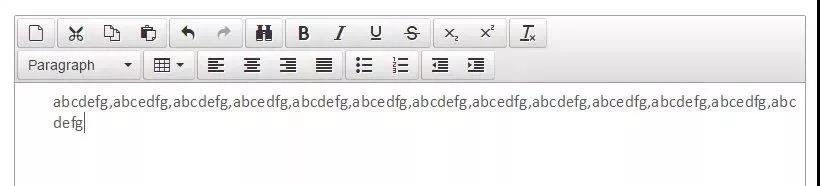
最后,再和大家介绍下电子草稿纸的使用
考生可以使用屏幕上的电子草稿纸来做一些笔记和计算,通过
功能键,电子草稿纸可以保存所有题目的笔记和计算验算,这些笔记也可以在考试过程中随时查阅,在考试结束时并不会和考卷答案一起上交。
!!!注意,电子草稿纸上的内容不能被复制粘贴到答题纸上!!!
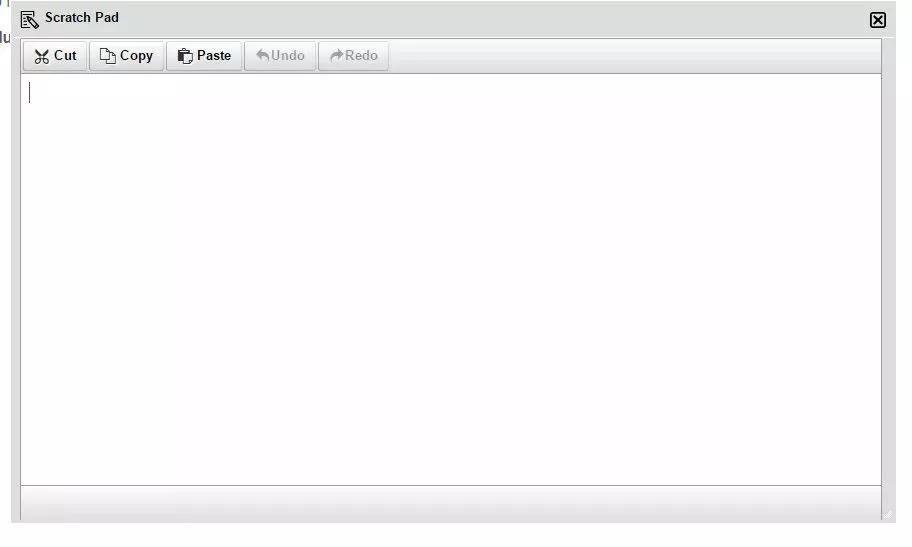
电子草稿纸具备5个操作功能
Cut–剪切
Copy-复制
Pasta–粘贴
Undo–撤销上一步操作
Redo–恢复撤销的操作
上图因为没有任何操作undo和redo功能键是黑色不能使用,随意进行一步操作,如填写几个数字后
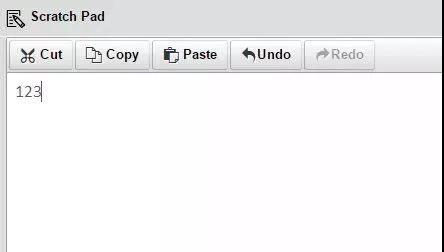
Undo功能键可以使用了,因为有过具体的操作(填写数字)
然后undo一步操作后redo功能键被激活,可以使用,它的作用就是恢复Undo的内容。
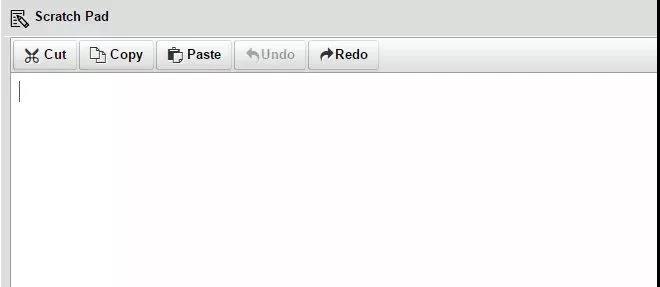
考场也会提供纸质的草稿纸给考生使用
为了帮助同学们学习ACCA,泽稷小编为大家准备了》》泽稷网校ACCA2019年泽稷网校ACCA通关资料大礼包免费领取(同学们要留下真实信息以便小编发送哦~)

点击在线咨询泽稷老师,ACCA中文宝典免费领,更有机会获得海量免费ACCA学习资料。
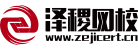




 白金级认可培训资质(总部)
白金级认可培训资质(总部)
 课程试听
课程试听
 职业规划
职业规划
 ACCA中文教材
ACCA中文教材
 考位预约
考位预约
 免费资料
免费资料




 题库下载
题库下载
 模拟机考
模拟机考




 CFA®成绩查询
CFA®成绩查询
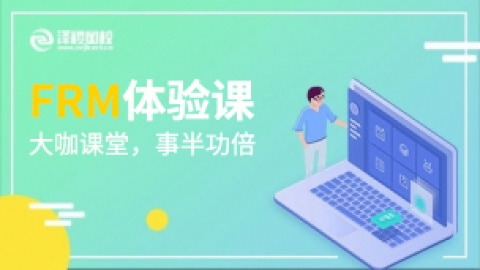
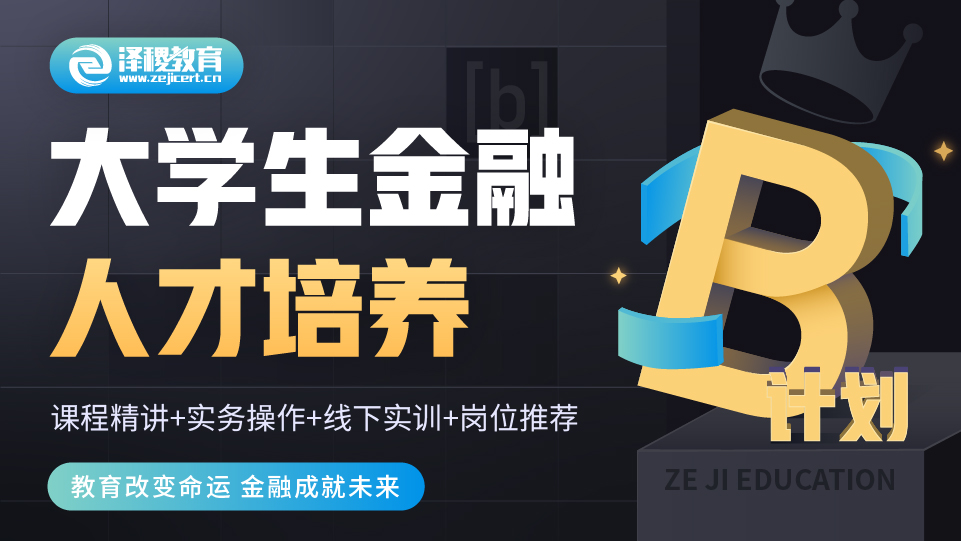


 GARP协会官方认可FRM®备考机构
GARP协会官方认可FRM®备考机构





















